- Kunnskapsdatabase
- Markedsføring
- Kampanjer
- Administrer kampanjebudsjettet ditt
Administrer kampanjebudsjettet ditt
Sist oppdatert: 29 september 2025
Tilgjengelig med et av følgende abonnementer, unntatt der det er angitt:
-
Markedsføring Hub Professional, Enterprise
Når du har satt opp kampanjen, er det viktig å holde oversikt over kampanjens budsjett og utgifter. Du kan se spesifiserte lister og totalsummer for kampanjen. Som standard vises disse verdiene i den valgte kampanjevalutaen.
Følgende beregninger vil også være tilgjengelige etter at du har lagt til individuelle budsjett- og kampanjeutgiftsposter. Du kan også følge med på totalsummen for budsjett og utgifter øverst på siden med kampanjedetaljer.
- Budsjett totalt: summen av alle kampanjens budsjettposter.
- Utgifter totalt: summen av alle kampanjens utgiftsposter.
- Gjenværende budsjett: den gjenværende budsjettverdien, beregnet ut fra Budsjett totalt minus Utgifter totalt.
Legg til nye elementer i kampanjebudsjettet eller kampanjeforbruket
Slik legger du til et nytt element i kampanjebudsjettet eller kampanjeforbruket:- I HubSpot-kontoen din navigerer du til Markedsføring > Kampanjer.
- Klikk på kampanjenavnet.
- Klikk på Budsjett-fanen øverst.
- Klikk på Opprett budsjettelement eller Opprett utgiftselement.
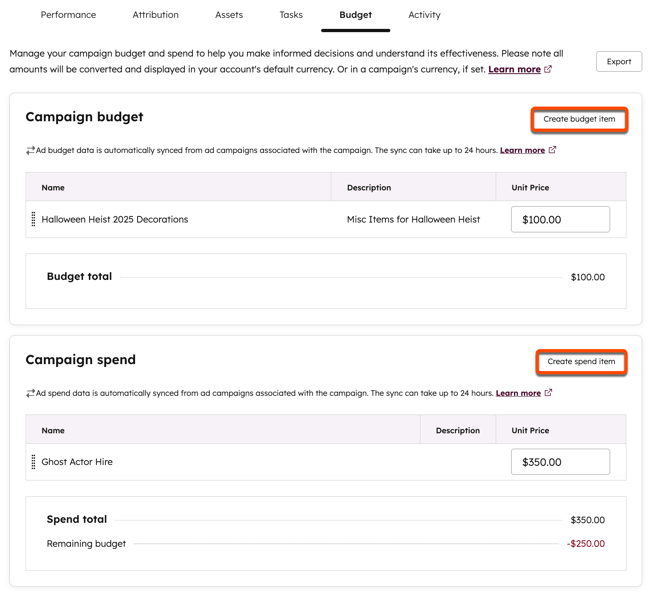
- I panelet til høyre kan du konfigurere elementdetaljene:
- Navn: Skriv inn navnet på elementet.
- Beskrivelse: Skriv inn en beskrivelse av eksemplaret.
- Enhetspris: Angi enhetsprisen for varen din. Som standard settes denne i kampanjevalutaen din.
- Når du har konfigurert varen, klikker du på Lagre eller Lagre og legg til en ny.

Administrer eksisterende kampanjebudsjett- eller kampanjeutgiftsposter
Slik går du gjennom og administrerer utgiftspostene dine:
- I HubSpot-kontoen din navigerer du til Markedsføring > Kampanjer.
- Klikk på kampanjenavnet.
- Klikk på Budsjett-fanen øverst.
- Hvis du vil omorganisere kampanjeutgiftene eller kampanjebudsjettelementene, klikker du på og drar elementet i hver seksjon for å endre rekkefølgen.
- Hvis du vil redigere detaljene for et element, klikker du på Handling og velger Rediger.
- Hvis du vil slette et element, klikker du på Handling og velger deretter Slett.

Synkroniser budsjett- og utgiftsdata for annonser
Hvis du har knyttet annonsekampanjer til kampanjen din, synkroniseres alle budsjett- og utgiftsdata automatisk med kampanjen din. Slik går du gjennom de synkroniserte annonseutgiftene og budsjettdataene for kampanjene dine:
- I HubSpot-kontoen din navigerer du til Markedsføring > Kampanjer.
- Klikk på navnet til en kampanje
- Klikk på Budsjett-fanen øverst.
- Alle annonsekampanjer med synkroniserte budsjettdata vises som rader i tabellene Kampanjebudsjett og Kampanjeutgifter. Beskrivelseskolonnen for disse elementene vil være satt til Annonsekampanje.
- Hvis du vil gjøre endringer i disse synkroniserte budsjettpostene, kan du gjøre det direkte i annonsekampanjen. Disse endringene synkroniseres automatisk med kampanjeverktøyet.
Merk: Hvis du bruker en annen valuta for annonsekampanjene dine, blir utgiftene og budsjettet automatisk konvertert og vist i kampanjens valuta. Hvis ingen valuta er angitt for kampanjen, konverteres annonseutgifter og -budsjett til kontoens standardvaluta.